Photohsop là phần mềm chỉnh sửa ảnh chuyên nghiệp và được nhiều người sử dụng. Phần mềm mang tới những công cụ chỉnh sửa ảnh từ cơ bản tới nâng cao, và các tùy chọn chỉnh sửa màu sắc, đổ màu cho hình ảnh. Với những bức ảnh đen trắng có thể chuyển sang màu ngay trên Photoshop, hoặc chúng ta có thể tô màu cho ảnh đen trắng.
Các thao tác tô màu cho ảnh trên Photoshop rất đơn giản và thực hiện nhanh chóng, không quá phức tạp. Bài viết dưới đây sẽ hướng dẫn bạn đọc cách tô màu ảnh trên Photoshop.
- Cách chèn chữ 3D vào hình ảnh
- Hướng dẫn thiết kế website bằng Photoshop
- Hướng dẫn tách ảnh ra khỏi nền bằng Photoshop
Hướng dẫn tô màu ảnh trên Photoshop
Bước 1:
Đầu tiên bạn cần chuẩn bị ảnh đen trắng để tô màu. Nếu mới học cách đổ màu thì nên chọn những ảnh có ít họa tiết, đường vẽ không rắc rối và không quá nhiều chi tiết.
Nhìn sang phần màu tại thanh công cụ bên trái màn hình có 2 màu đen và trắng. Màu trắng là Background và màu đen gọi là Foreground. Nhấn phím X để đảo ngược vị trí của 2 màu này.
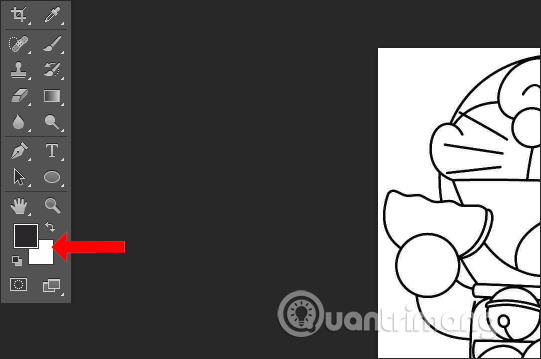
Kết quả vị trí đã được đổi như hình dưới đây.
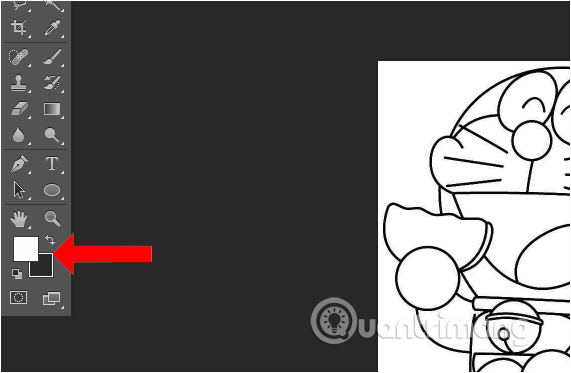
Bước 2:
Chuyển sang thanh công cụ bên phải phần màu để lựa chọn màu sắc.
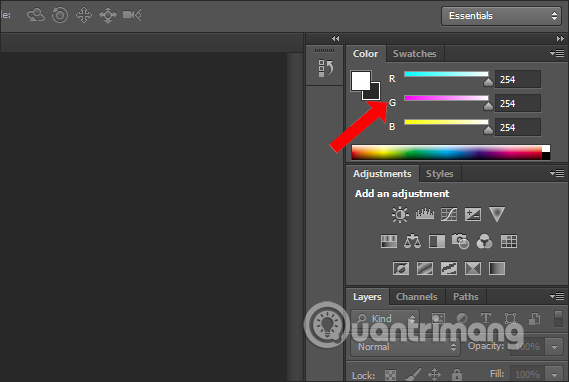
Bước 3:
Nhấn vào công cụ Magic Wand Tool để chọn vùng cần tô màu như hình dưới đây.
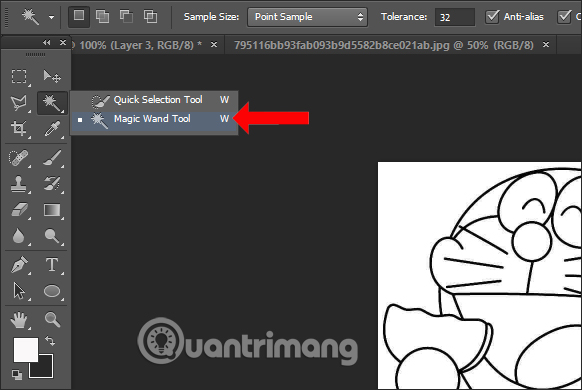
Nhấn chuột lên những vùng cần tô màu. Nhấn phím Shift và nhấn chuột để chọn nhiều vùng cần tô cùng lúc. Người dùng cần chọn những vùng có cùng màu để tô.

Bước 4:
Chọn màu muốn tô ở thanh công cụ bên phải, rồi nhấn Alt + Delete để tô màu Foreground hoặc nhấn Ctrl + Delete để tô màu Background. Có thể mở rộng bảng màu để chọn được nhiều màu sắc hơn.
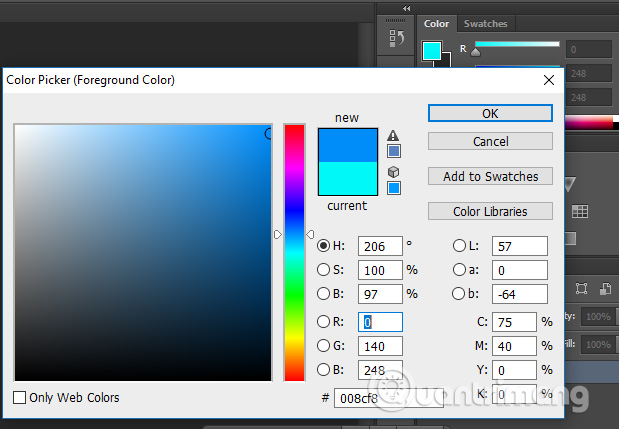
Kết quả vùng ảnh được đổ màu sẽ như dưới đây.

Bước 5:
Cuối cùng bạn thực hiện lại thao tác chọn vùng khác rồi cũng đổ màu và nhấn Alt + Delete để tô màu cho nhân vật.

Nếu muốn ảnh có thêm màu nền thì lựa chọn màu sắc cho Background, lựa chọn vùng cần đổ màu và nhấn Ctrl + Delete để đổ màu cho ảnh.
Cuối cùng nhấn Ctrl + D để bỏ viền nét đứt trong hình ảnh.
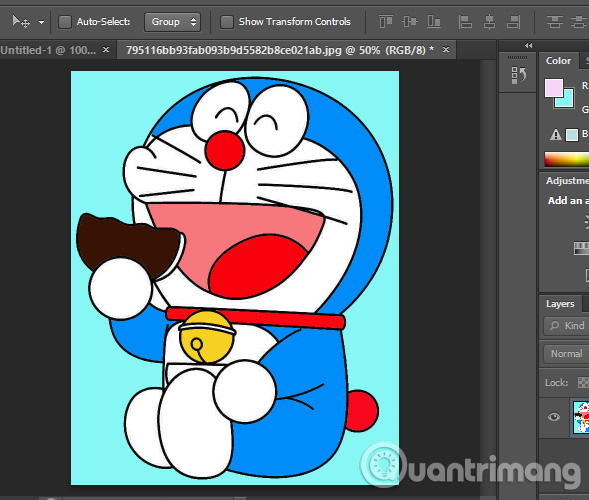
Các bước cơ bản tô màu cho ảnh trên Photoshop sẽ như bên trên. Chúng ta cần lựa chọn những vùng tô cùng màu rồi tiến hành đổ màu như thông thường. Trước khi đổ cần lựa chọn đổ màu cho vùng Foreground hay Background trong ảnh.
Xem thêm:
- Tạo hiệu ứng ánh sáng và bóng đổ trong Photoshop
- 3 mẹo cải thiện chất lượng ảnh độ phân giải thấp
- 10 kỹ năng Photoshop người mới bắt đầu cần biết
Chúc các bạn thực hiện thành công!
 Công nghệ
Công nghệ  AI
AI  Windows
Windows  iPhone
iPhone  Android
Android  Học CNTT
Học CNTT  Download
Download  Tiện ích
Tiện ích  Khoa học
Khoa học  Game
Game  Làng CN
Làng CN  Ứng dụng
Ứng dụng 
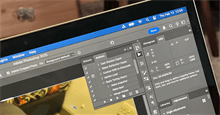
















 Linux
Linux  Đồng hồ thông minh
Đồng hồ thông minh  macOS
macOS  Chụp ảnh - Quay phim
Chụp ảnh - Quay phim  Thủ thuật SEO
Thủ thuật SEO  Phần cứng
Phần cứng  Kiến thức cơ bản
Kiến thức cơ bản  Dịch vụ ngân hàng
Dịch vụ ngân hàng  Lập trình
Lập trình  Dịch vụ công trực tuyến
Dịch vụ công trực tuyến  Dịch vụ nhà mạng
Dịch vụ nhà mạng  Quiz công nghệ
Quiz công nghệ  Microsoft Word 2016
Microsoft Word 2016  Microsoft Word 2013
Microsoft Word 2013  Microsoft Word 2007
Microsoft Word 2007  Microsoft Excel 2019
Microsoft Excel 2019  Microsoft Excel 2016
Microsoft Excel 2016  Microsoft PowerPoint 2019
Microsoft PowerPoint 2019  Google Sheets
Google Sheets  Học Photoshop
Học Photoshop  Lập trình Scratch
Lập trình Scratch  Bootstrap
Bootstrap  Văn phòng
Văn phòng  Tải game
Tải game  Tiện ích hệ thống
Tiện ích hệ thống  Ảnh, đồ họa
Ảnh, đồ họa  Internet
Internet  Bảo mật, Antivirus
Bảo mật, Antivirus  Họp, học trực tuyến
Họp, học trực tuyến  Video, phim, nhạc
Video, phim, nhạc  Mạng xã hội
Mạng xã hội  Hỗ trợ học tập
Hỗ trợ học tập  Máy ảo
Máy ảo  AI Trí tuệ nhân tạo
AI Trí tuệ nhân tạo  ChatGPT
ChatGPT  Gemini
Gemini  Điện máy
Điện máy  Tivi
Tivi  Tủ lạnh
Tủ lạnh  Điều hòa
Điều hòa  Máy giặt
Máy giặt  Quạt các loại
Quạt các loại  Cuộc sống
Cuộc sống  TOP
TOP  Kỹ năng
Kỹ năng  Món ngon mỗi ngày
Món ngon mỗi ngày  Nuôi dạy con
Nuôi dạy con  Mẹo vặt
Mẹo vặt  Phim ảnh, Truyện
Phim ảnh, Truyện  Làm đẹp
Làm đẹp  DIY - Handmade
DIY - Handmade  Du lịch
Du lịch  Quà tặng
Quà tặng  Giải trí
Giải trí  Là gì?
Là gì?  Nhà đẹp
Nhà đẹp  Giáng sinh - Noel
Giáng sinh - Noel  Hướng dẫn
Hướng dẫn  Ô tô, Xe máy
Ô tô, Xe máy  Giấy phép lái xe
Giấy phép lái xe  Tấn công mạng
Tấn công mạng  Chuyện công nghệ
Chuyện công nghệ  Công nghệ mới
Công nghệ mới  Trí tuệ Thiên tài
Trí tuệ Thiên tài  Bình luận công nghệ
Bình luận công nghệ